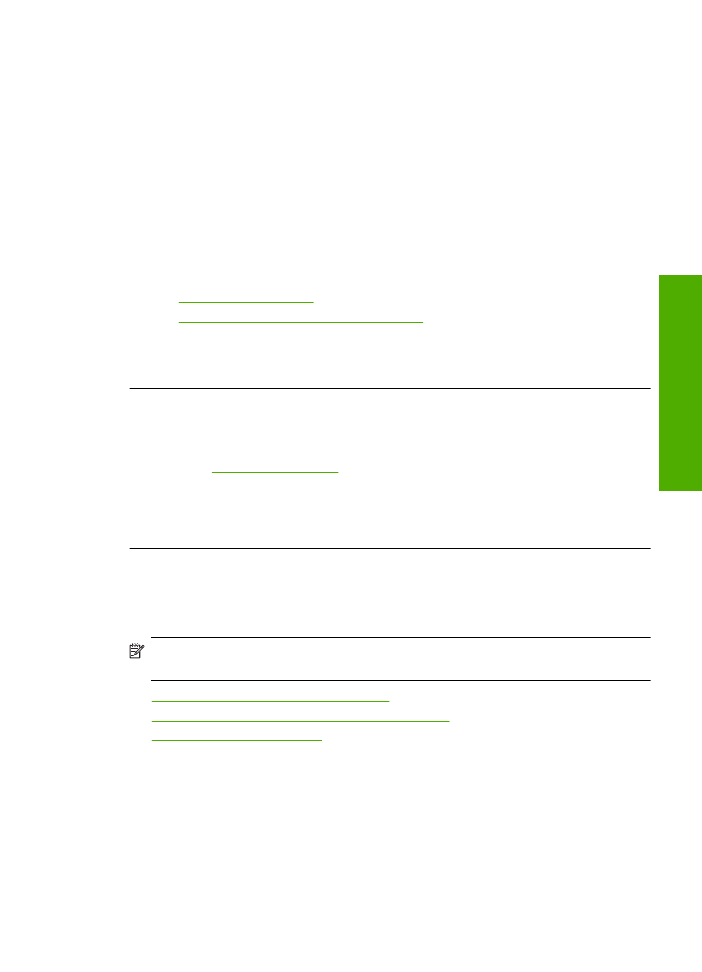
u strony poziomy rozmazany pas
Wypróbuj poni
ż
sze rozwi
ą
zania, je
ś
li na wydruku bez obramowania pojawia si
ę
rozmyty
pas lub linia u do
ł
u wydruku.
Uwaga
W tym przypadku problem nie dotyczy materia
ł
ów eksploatacyjnych.
Dlatego te
ż
wymiana pojemników z tuszem ani g
ł
owicy nie jest wymagana.
•
Rozwi
ą
zanie 1: Sprawd
ź
rodzaj papieru
•
Rozwi
ą
zanie 2: U
ż
yj wy
ż
szego ustawienia jako
ś
ci
•
Rozwi
ą
zanie 3: Obró
ć
obraz
Rozwi
ą
zanie 1: Sprawd
ź
rodzaj papieru
Rozwi
ą
zanie:
Firma HP zaleca u
ż
ywanie papierów HP lub innego rodzaju papieru
odpowiedniego dla urz
ą
dzenia.
Upewnij si
ę
,
ż
e papier, na którym drukujesz, le
ż
y p
ł
asko. Aby uzyska
ć
najlepsze
wyniki podczas drukowania obrazów, u
ż
ywaj papieru fotograficznego
HP Advanced.
Rozwi
ą
zywanie problemów z jako
ś
ci
ą
drukowania
47
Ro
zwi
ąż
problem
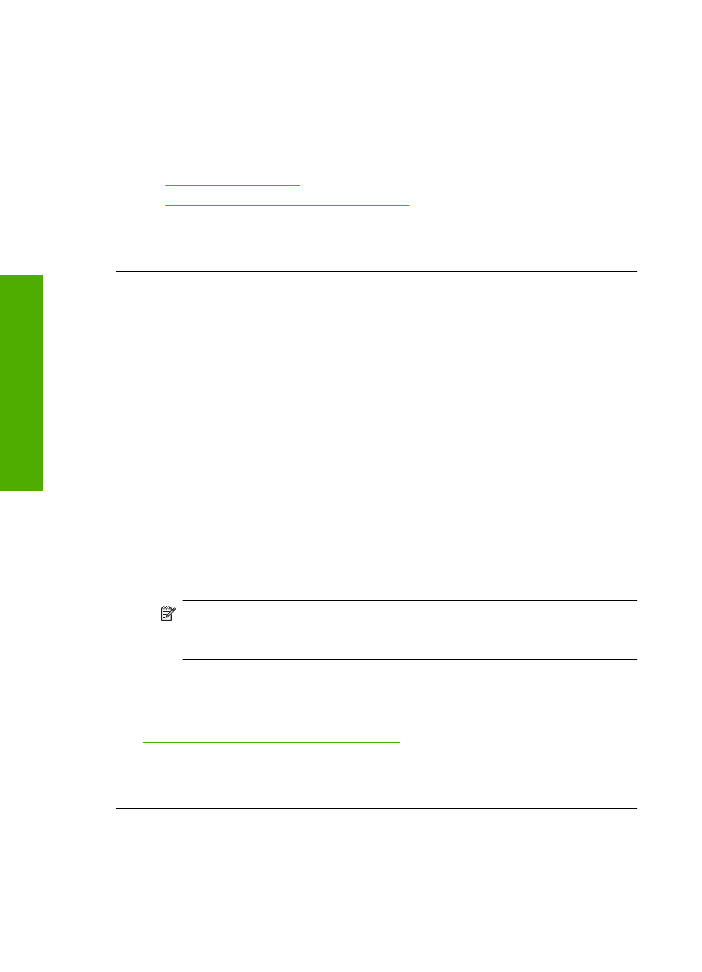
No
ś
niki fotograficzne przechowuj w oryginalnych opakowaniach w plastikowej torbie,
na p
ł
askiej powierzchni, w ch
ł
odnym i suchym miejscu. Gdy wszystko gotowe jest do
druku, wyjmij tylko tyle papieru, ile potrzebujesz do natychmiastowego u
ż
ytku. Po
zako
ń
czeniu drukowania pozosta
ł
y papier ponownie schowaj do plastykowego
opakowania. Zapobiegnie to marszczeniu papieru.
Aby uzyska
ć
wi
ę
cej informacji, patrz:
•
„
Ł
adowanie materia
ł
ów” na stronie 23
•
„Zalecane rodzaje papieru do drukowania” na stronie 21
Przyczyna:
Do zasobnika wej
ś
ciowego za
ł
adowano niew
ł
a
ś
ciwy rodzaj papieru.
Je
ś
li to nie rozwi
ą
zuje problemu, przejd
ź
do nast
ę
pnego rozwi
ą
zania.
Rozwi
ą
zanie 2: U
ż
yj wy
ż
szego ustawienia jako
ś
ci
Rozwi
ą
zanie:
Sprawd
ź
ustawienie jako
ś
ci drukowania i upewnij si
ę
,
ż
e nie jest za
niskie.
Wybór szybko
ś
ci lub jako
ś
ci drukowania
1.
Upewnij si
ę
,
ż
e do zasobnika wej
ś
ciowego za
ł
adowano papier.
2.
W menu
Plik
w u
ż
ywanej aplikacji kliknij opcj
ę
Drukuj
.
3.
Upewnij si
ę
, czy jako drukark
ę
wybrano to urz
ą
dzenie.
4.
Kliknij przycisk s
ł
u
żą
cy do otwierania okna dialogowego
W
ł
a
ś
ciwo
ś
ci
.
W zale
ż
no
ś
ci od programu przycisk ten mo
ż
e nazywa
ć
si
ę
W
ł
a
ś
ciwo
ś
ci
,
Opcje
,
Ustawienia drukarki
,
Drukarka
lub
Preferencje
.
5.
Kliknij kart
ę
Features
(Funkcje).
6.
Z listy
Paper Type
(Rodzaj papieru) wybierz rodzaj papieru, który zosta
ł
za
ł
adowany.
7.
W obszarze
Print Quality
(Jako
ść
druku) wybierz odpowiednie ustawienie
jako
ś
ci dla danego projektu.
Uwaga
By sprawdzi
ć
w jakiej rozdzielczo
ś
ci urz
ą
dzenie b
ę
dzie drukowa
ć
w
oparciu o wybrane ustawienia rodzaju papieru i jako
ś
ci wydruku, kliknij opcj
ę
Resolution
(Rozdzielczo
ść
).
Wydrukuj obraz z wy
ż
szym ustawieniem jako
ś
ci drukowania, takim jak
Najlepsza
lub
Najwy
ż
sza rozdzielczo
ść
.
Aby uzyska
ć
wi
ę
cej informacji, patrz:
„Drukowanie z maksymaln
ą
rozdzielczo
ś
ci
ą
” na stronie 16
Przyczyna:
Ustawienie jako
ś
ci wydruku jest za niskie.
Je
ś
li to nie rozwi
ą
zuje problemu, przejd
ź
do nast
ę
pnego rozwi
ą
zania.
Rozwi
ą
zanie 3: Obró
ć
obraz
Rozwi
ą
zanie:
Je
ś
li problem nie ust
ą
pi, nale
ż
y u
ż
y
ć
oprogramowania
zainstalowanego z urz
ą
dzeniem lub innej aplikacji w celu obrócenia obrazu o 180
Rozdzia
ł
5
48
Rozwi
ąż
problem
Ro
zwi
ąż
problem
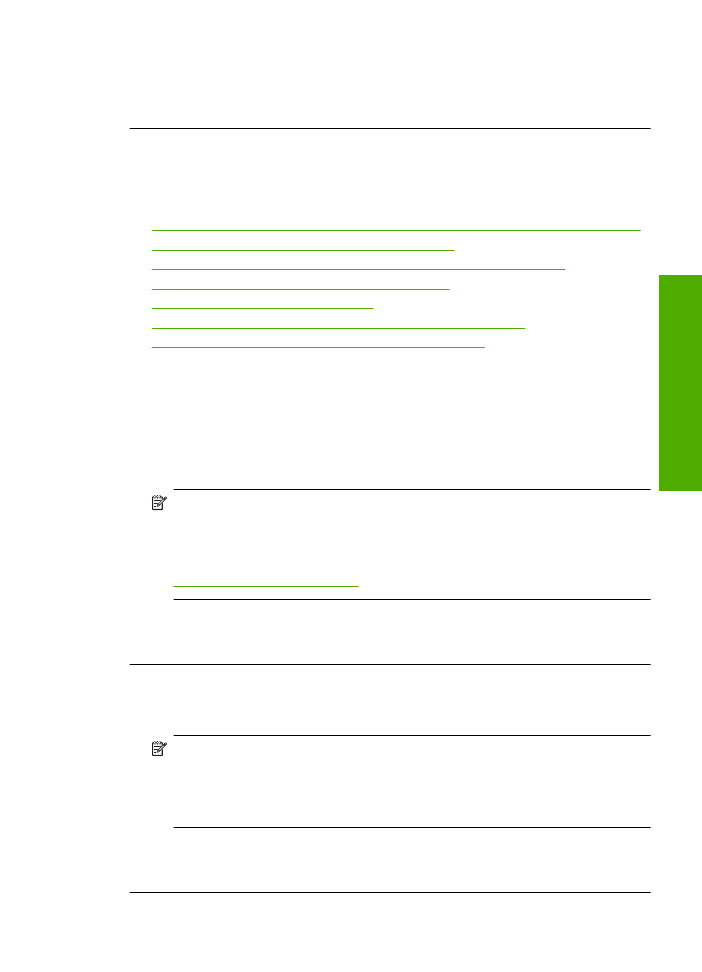
stopni, aby jasnoniebieskie, szare lub br
ą
zowe plamy na obrazie nie zosta
ł
y
wydrukowane u do
ł
u strony.
Przyczyna:
Na zdj
ę
ciu wyst
ę
puj
ą
dziwne zabarwienia w pobli
ż
u do
ł
u strony.
Na wydrukach wyst
ę
puj
ą